آموزش نصب esxi – تصویری و گام به گام
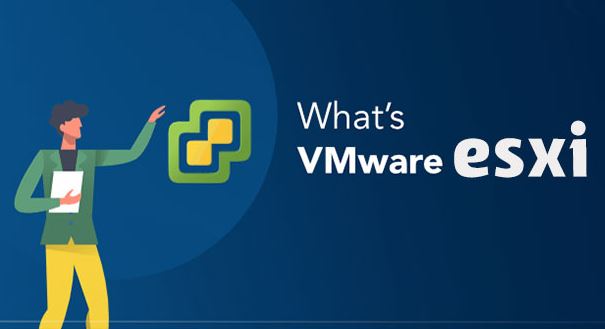
اگر به آموزش نصب esxi نیاز دارید، در این مقاله با ما همراه شوید. ما سعی کردیم با آموزش مرحله به مرحله نصب esxi به شما کمک کنیم به اسانی این نرم افزار را نصب کرده و استفاده کنید!
Vmware ESXi که قبلا به نام ESX معرفی شد، نرم افزار نوع اول انترپرایز هایپروایزر بوده و برای استقرار و سرویس کامپیوترهای مجازی توسط VMware ایجاد شده است. ESXi یک برنامه نصب شده روی سیستم عامل (OS) نیست، می توان گفت که اجزای حیاتی سیستم عامل مثل هسته را تشکیل داده و یکپارچه می کند. این تکنولوژی کاهش هزینه های سازمان و شرکت ها و مدیریت ساده تر را به دنبال دارد.
VmWare شرکتی فعال در زمینه مجازی سازی است. VMware ESXi مجازی ساز تجاری شرکت VMware و آخرین ورژن VMware Hypervisor است. این مجازی ساز bare metal است، یعنی به صورت مستقیم روی سخت افزار نصب شده و مثل برنامه های دیگر به نصب روی سیستم عامل نیاز نخواهد داشت.
این بسته شامل ESXi و VMware vSphere Client است. ورژن ۴٫۱ این نرم افزار به پردازنده ۶۴ بیت نیاز دارد و اگر از پردازنده های ۳۲ استفاده می کنید، باید ورژن ESXi 3.5 را امتحان کنید.
برای آموزش علوم کامپیوتر وب سایت آموزش مجازی فرادرس می تواند بهترین گزینه پیش روی شما باشد. این سایت و منبع آموزشی قدرتمند با کمک بهترین اساتید توانسته است فیلم های آموزشی زیادی را به صورت آنلاین در اختیارتان قرار دهد تا بتوانید به صورت مجازی در مبحث موردنظر خود استاد شوید!
مجازی سازی چیست؟
در تکنولوژی مجازی سازی سرور چند سیستم عامل روی یک سخت افزار واحد پیاده سازی شده و می توان همزمان از آن ها استفاده کرد.
تصور کنید که در یک سازمان به نرم افزار حسابداری، مدیریت ارتباط با مشتری و سیستم مدیریت کاربران در شبکه نیاز پیدا کرده اید. در این صورت باید برای هر سرویسی موردنیاز یک سیستم سخت افزاری جدا داشته باشید که هزینه بالایی دارد و نمی توانیم از همه توان سخت افزاری سیستم های موردنظر بهره مند شویم.
در این مواقع چه باید کرد؟ در این مواقع استفاده از این تکنولوژی کمکتان می کندو یکی از انواع سیستم عامل های نصب شده ر روی کامیوتر و یا سرور است که با آموزش مجازی سازی با ESXi به دست می اید. با کمک مجازی سازی یک ماشین مجازی در پنلی واحد در اختیارتان قرار می گیرد.
تفاوت ESXi و ESX
- ESXi سبک تر بوده و سرعت بوت و نصب بالاتری دارد.
- در ESXi کاربر به جای کنسول از خط فرمان راه دور (RCLI) استفاده می کند.
- رنگ بندی کنسول مدیریتی ESXi متنوع است.
- ESXi دیواره آتش بهتر و پیشرفته تری دارد.
- در ESXi، بخش Health status نهادینه شده است.
- ESXi، پچ کمتری دارد و در عمل ریسک کمتری برای تغییرات ایجاد می کند.
- بعضی از خصوصیات شبکه در ESXi، با کمک سرویس ها پیکربندی شده در نهایت خطای کمتری خواهد داشت.
مهم ترین وجه تمایز ESX و ESXI
اما مهم ترین تفاوت این دو این است که VMware ESX به غیر از کرنل اصلی یک Virtual Machine آماده مبتنی بر لینوکس Redhat به نام Service Console دارد تا با ایجاد یک پلتفرم به مانیتورینگ و رفع اشکال بپردازد.
اما VMware ESXi با اهداف کم کردن حجم Hypervisor به دلایلی امنیتی و Performance ساخته شده است و فرق در وجود Service Console در VMware ESX و عدم وجود آن در VMware ESXi است. از ورژن ۵ به بعد ESX دیگر حذف شده و فقط به شکل ESXi ارائه می گردد.
VMware ESXi ساخته شده با هدف Bare Metal Hypervisor
وی ام ویر ESXi، یک هایپروایزر bare-metal قوی است که روی سرور به صورت مستقیم نصب شده و دسترسی مستقیم و کنترل منابع زیرساختی را در اختیار شما قرار می دهد. VMware ESXi برای ترکیب اپلیکیشن و کاهش هزینه ها، به شکل تاثیرگذاری قسمت سخت افزاری پارتیشن بندی می گردد. این نرم افزار لیدر بازار برای ارائه یک معماری کارآمد، مشخص کردن استاندارد برای قابلیت اطمینان، عملکرد و پشتیبانی است.
نرم افزار ESXi چه کاری انجام می دهد؟
مهندسان آی تی همیشه تحت فشار نوسانات بازار و افزایش تقاضای مشتریان قرار دارند. از سوی دیگری، آن ها باید منابع فناوری اطلاعات را با توجه به درخواست های پروژه ها بالا ببرند. خوشبختانه، ESXi برای ایجاد بالانس بهتر در نتایج کسب و کارها و صرفه جویی در هزینه های IT مفید واقع شده است.
مزایای استفاده از VMware ESXi
- اد غام سخت افزار برای استفاده از ظرفیت بیشتر
- کاهش نیاز به منابع سخت افزاری برای ارائه Hypervisor و عملکرد بهتر
- ساده کردن فرایند مدیریت فناوری اطلاعات با کمک مدیریت متمرکز
- بالابردن عملکرد برای برتری رقابتی
- کم کردن شدت CapEx و OpEx
امکانات ESXi
در ESXi با کمک چند سرور نیاز به سرور فیزیکی کاهش می یابد، همینطور استفاده از فضای دیتا سنتر، مصرف انرژی و نیاز به نیروی IT در زمان عملکرد با سرعت بالا کاهش می یابد.
Small Footprint
فقط با Small Footprint 150 مگابایت، ESXi قابلیت انجام کارهای بیشتر با کمترین تلاش، در صورتی که تهدیدات امنیتی را برای Hypervisor به کم ترین حد می رساند دارد.
عملکرد قابل اعتماد
فرق ندارد که برنامه ها در چه اندازه ای هستند، همه آن ها می توانند در این نرم افزار اجرا شوند و همه نیازهایی که اپلیکیشن ها دارند برآورده می شوند. برای مطمئن شدن از این که از تنظیمات پشتیبانی شده برای محیط خود جلوتر نروید، راهکارهای محدود کننده انحصاری هم وجود دارد.
امنیت پیشرفته
با کمک رمزگذاری قدرتمند از دیتاهای حساس ماشین مجازی محافظت می شود. دسترسی مبتنی بر وظیفه، مدیریت را ساده می کند و ورود به سیستم ایمن تر، پاسخگویی مناسب تر و تجزیه و تحلیل آسانتری را تضمین می کند.
اکوسیستم تطبیق پذیر
از طیف گسترده فروشندگان سخت افزاری، سرویس های تکنولوژی، اپلیکیشن و سیستم عامل های مهمان پشتیبانی می شود.
تجربه کاربری آسان
برای مشتریان که باید عملیات خود را به صورت اتوماتیک انجام دهند، VMware هم vSphere Command Line Interface و هم توسعه دهندگان REST مبتنی بر APIها را ارائه می دهد.
ویژگی های کلیدی ESXi
از ویژگی های XenServer می توان VM migration، بررسی سلامت تجهیزات و عملکرد گزارش های هشدار را نام برد. Xen در هسته لینوکس گنجانده شده اما توسط تعداد محدودی از توزیع کنندگان Linux مثل SUSE Linux Enterprise Server پشتیبانی می شود.
از اصلی ترین خصوصیات VMware ESXi؛ شکل گیری ترافیک، memory ballooning، دسترسی امنیتی role-based، ورود به سیستم و حسابرسی، GUI و vSphere PowerCLI را پشتیبانی می کند. ESXi همچنین توانایی پیکربندی ۱۲۸ CPU و ۱۲۰ دستگاه را به طور همزمان دارد.
مدیران IT می توانند قابلیت های ذکر شده را از طریق ابزارهایی که برای ارتباط ریموت استفاده می شود به جای CLI مدیریت کنند و ESXI می تواند از مدل ادغام API-based به جای Third-party Management Agent استفاده کند. ESXi از ساخت ماشین های مجازی با VMware Server و Microsoft Virtual Server پشتیبانی می کند.
تفاوت vSphere و VMware ESXi
VMware vSphere به عنوان مجموعه محصولات VMware مجازی سازی سرور شامل ESXi می شود. ESXi یک hypervisor انحصاری برای لایسنس VMware vSphere 5.x است. ادمین ها می توانند از یک vSphere host به عنوان فنداسیون برای یک فضای private cloud استفاده کنند.
محصولات VMware موجود در vSphere شامل نرم افزارهای؛ VMware vCenter Server،vSphere Web Client، vSphere Client، vSphere Distributed Switch، VMware High Availability و VMware Virtual Symmetric Multi-Processing است.
Citrix XenServer یک پلتفرم مجازی سازی سرور open source بوده که می توان گفت در مقایسه با ESXi مبتنی بر Xen hypervisor، متشابه یکدیگر می باشند. XEN خود یک هایپروایزر نوع ۱ است، با این حال، XenServer مصرف کننده محسوب شده و می تواند میزبان، توسعه دهنده و برای مدیریت Virtual Machine های دسکتاپ و کلاد سرور باشد.
نیاز ها و تنظیمات ESXi
برای نصب ESXi، باید Installer را زده و دستورالعمل را دنبال کنید. بعد از نصب ESXi، ادمین می تواند از کنسول مستقیم برای تغییر گزینه های ESXi host، مثل؛ اختصاص آدرس IP یا دیگر گزینه های کانفیگ استفاده کند. سپس vSphere Web Client یا vSphere Clientرا نصب کرده که هر دو به راه اندازی ماشین های مجازی (VM) کمک می کنند.
در نهایت با نصب نرم افزار، مدیران شبکه می توانند به host machine و vSphere client مورد نظر خود دسترسی پیدا کرده و virtual machine را راه اندازی کنند. باید خاطر نشان کرد که با بروز رسانی vSphere به نسخه جدید، Web Client قدیمی منسوخ می شود.
آموزش نصب esxi به صورت تصویری
در ادامه آموزش نصب esxi را به صورت تصویری برای شما عزیزان آماده کرده ایم، در صورتی که هر سوالی در روند نصب نرم افزار برای شما پیش آمد آن را در بخش نظرات همین مقاله به اشتراک بگذارید تا با کمک کارشناسان خود سریعا ابهامات شما را رفع کنیم.
۱- در گام نخست باید فایل نصب نرم افزار را تهیه کنیم. همانطور كه مشخص است، بعضی از کمپانی های تولید کننده سرور نسخه esxi بهینه شده برای سرور خود را توسعه داده اند، پس اگر سرور شما هم نسخه بهینه شده دارد حتما از همان نسخه کمک بگیرید.
۲- در گام دوم باید یک حافظه Bootable ایجاد کنیم. نصب vmware esxi از روی فلش پیشنهاد ما استفاده از نرم افزار Rufus می باشد. نصب را می توانید از طریق CD و یا از طریق شبكه هم پیش ببرید.
۳- در گام بعدی وارد محیط Setup سرور شده و بوت را روی حافظه مد نظر قرار می دهیم. تا در زمان اجرای سرور آن حافظه شروع به نصب نماید. وارد شدن به محیط Setup در سرور های دیگر فرق دارد و معمولا در اولین صفحه بالا آمده، در این زمینه راهنمایی نسبی و مفیدی در اختیارتان قرار می گیرد.
۴- پس از وصل شدن حافظه Bootable و روشن شدن سرور باید منتظرباشیم تا این پیغام نمایش داده شود بعد دکمه Enter را می فشاریم.
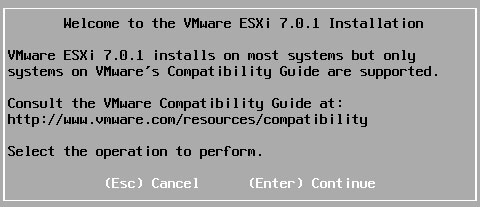
۵- حالا با فشردن F11 به مرحله بعدی می رویم.

۶- در این صفحه مکان نصب esxi را مشخص کرده و به صفحه بعدی منتقل می شوید.
در صورتی که نصب را روی vmware workstation و یا کامپیوتر خود انجام می دهید با مشکل به خصوصی رو به رو نمی شوید. اما اگر روی سرور نصبانجام شده توصیه ما این است که هاردی را انتخاب کنید كه بر روی آن قرار نیست دیتای دیگری قرار گیرد چون در صورت خراب شدن سیستم عامل بدون دردسر می توان مجددا آن را نصب نمود. خب در نهایت حافظه مورد نظر انتخاب شده و با فشردن دکمه Enter به مرحله بعدی منتقل می شویم.
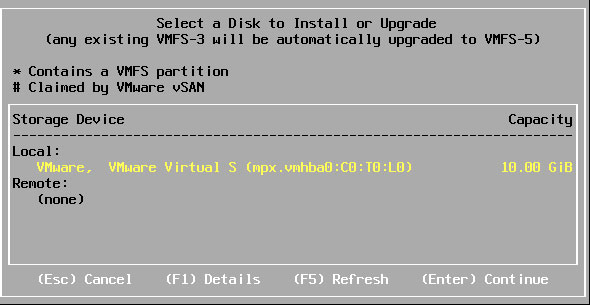
۷- در این صفحه US Default را انتخاب کنید و روی Enter کلیک کنید.
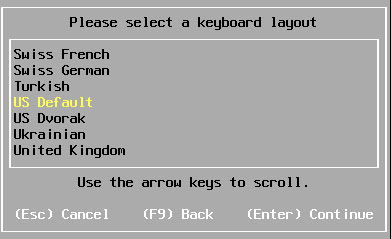
۸- در این بخش از آموزش نصب esxi رمز عبور برای سیستم عامل درخواست می شود. از این پسورد برای ورود به وب پنل و Shell استفاده می شود.
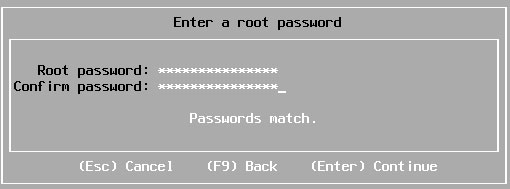
۹- حالا F11 را فشار دهید تا نصب esxi شروع شود.
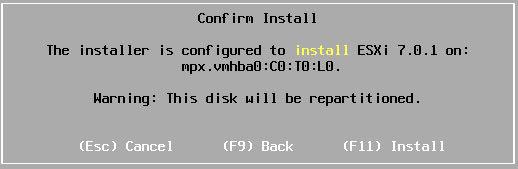
۱۰- پس از پایان نصب با این پیام روبرو می شوید. حافظه Bootable را خارج کنید و با فشار دادن Enter سرور شما ریست می گردد.
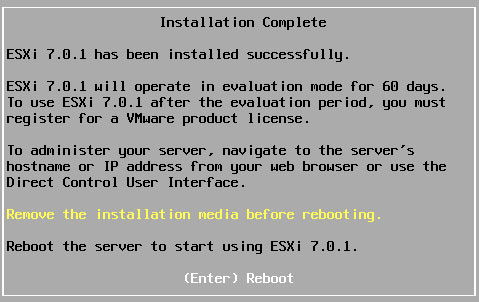
۱۱- پس از ریست و اجرای سرور با این تصویر رو به رو خواهید شد. در صورتی که اتصال شبكه برقرار شود و DHCP سرور داشته باشیم سرور ESXi یک آی پی از آن دریافت می کند.

با کمک این آی پی و وارد کردن آن در مرورگر می توانیم به پنل ESXi دسترسی داشته باشیم.
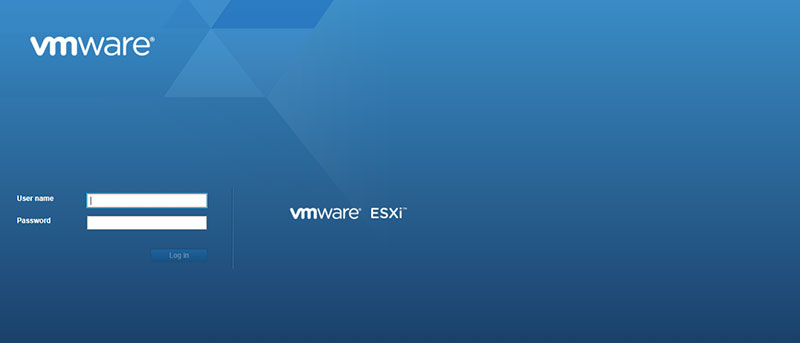
برای ورود به پنل وب از یوزر نیم root و پسوردی كه در مرحله ۸ وارد شد، کمک می گیریم!
تبریک. نصب esxi با موفقیت به انجام شد!
وب سایت فرادرس یکی از سایت های آموزشی قدرتمند است که به آموزش شبکه های کامپیوتری می پردازد. در واقع این وب سایت آموزش مجازی دارای صدها دوره آموزشی آنلاین است که می توانید از آن ها بهره مند شوید! کافیست به این وب سایت مراجعه کنید و از آموزش های مفید این مجموعه استفاده کنید!











دیدگاه ها